


macOS-Dashboard abschalten
Am Mac gibt’s das Dashboard – einen Bildschirm für kleine Widgets wie das Wetter, ein Lexikon, Aktien, Umrechnungen von Einheiten und vieles mehr. All das steht aber auch in der Randleiste von macOS bereit, der Mitteilungszentrale. Auf Wunsch lässt sich das Dashboard gänzlich unsichtbar machen und beenden.
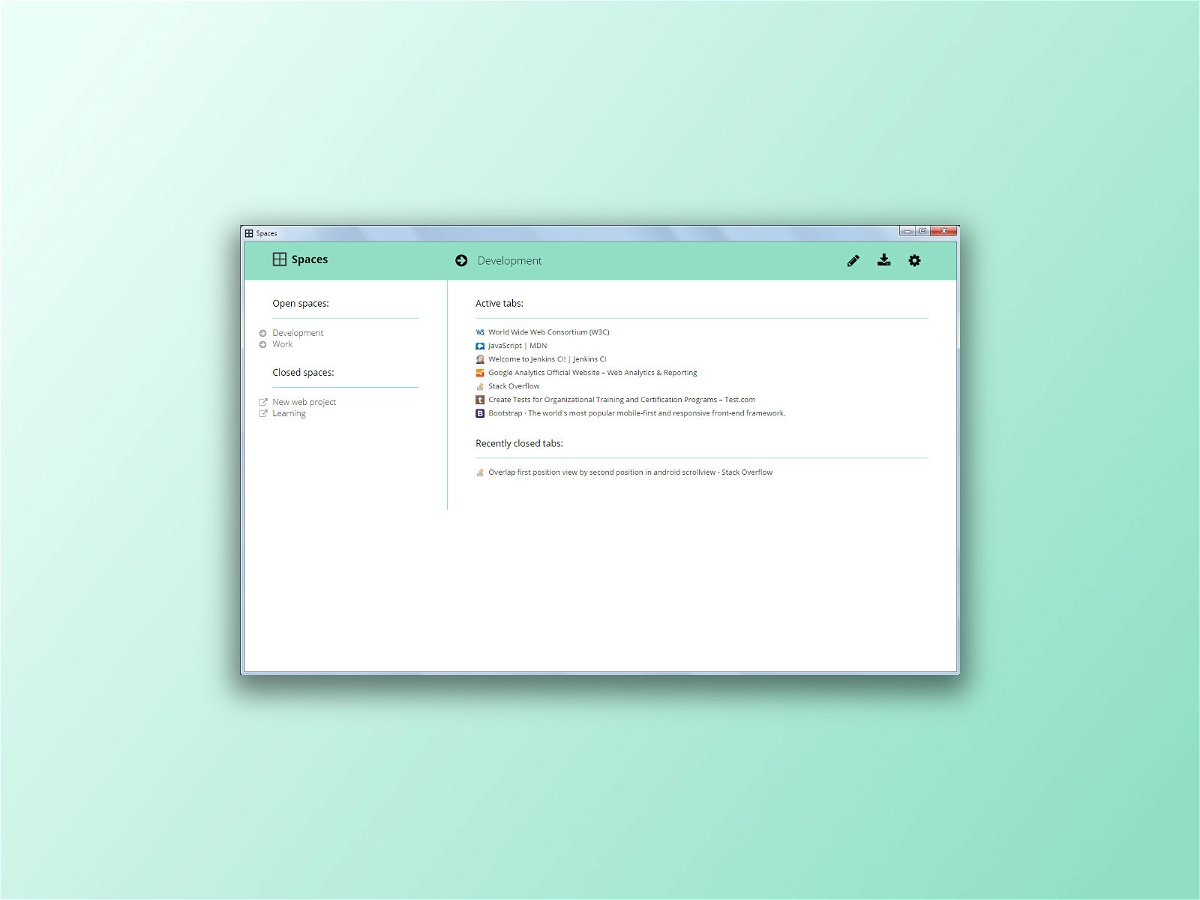
Chrome-Webseiten-Tabs in Gruppen organisieren
Tabs zusammen zu gruppieren ist keine neuartige Idee. Die meisten gruppieren ihre Website-Tabs automatisch in verschiedene Fenster, je nach Thema. Spaces ist eine Chrome-Erweiterung, mit der man geöffnete Tabs in Bereiche gruppieren kann.



